Google a étendu Smart Compose des téléphones Pixel à la plupart des autres smartphones Android. Et bien que cela puisse être pratique, cela peut aussi être ennuyeux si les suggestions sont désactivées. Si vous ne l’aimez pas, l’éteindre est un processus simple.
Smart Compose terminera votre phrase pour vous
Smart Compose ne doit pas être confondu avec Smart Reply. Smart Reply examinera l’e-mail que vous avez reçu et suggérera des réponses rapides qui seraient appropriées. Un e-mail qui demande une réunion demain peut conduire à une suggestion de réponse intelligente de «ce serait génial», etc.
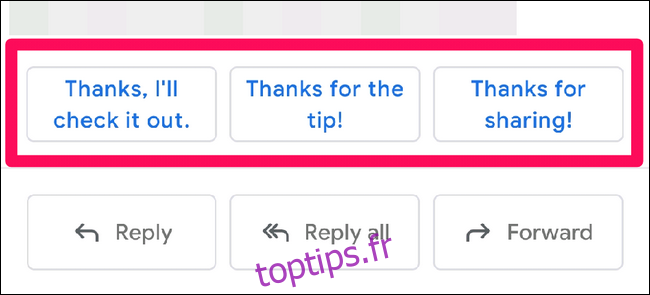 Réponse intelligente dans Gmail
Réponse intelligente dans Gmail
Smart Compose, en revanche, est destiné à l’e-mail que vous tapez activement (voir l’image d’en-tête de cet article). Pensez-y comme quelque chose comme Swiftkey sous stéroïdes. Mais la différence est que Swiftkey essaie de prédire le prochain mot que vous allez taper et Smart Compose essaiera de prédire le reste de votre phrase. Si vous avez entré, « Je suis gratuit pour 1 » La réponse intelligente peut suggérer « désactiver samedi ». Si vous aimez la suggestion, vous pouvez glisser vers la droite sur les mots (pas sur votre clavier) pour les accepter.
Mais tout le monde n’est pas fan du texte prédictif – peut-être que vous le trouvez ennuyeux, intrusif ou qu’il ne correspond pas assez bien à votre style d’écriture. Heureusement, Google a fourni un processus simple pour désactiver Smart Compose.
Comment désactiver Smart Compose
Ouvrez l’application Gmail Android et appuyez sur le menu hamburger dans le coin supérieur droit.
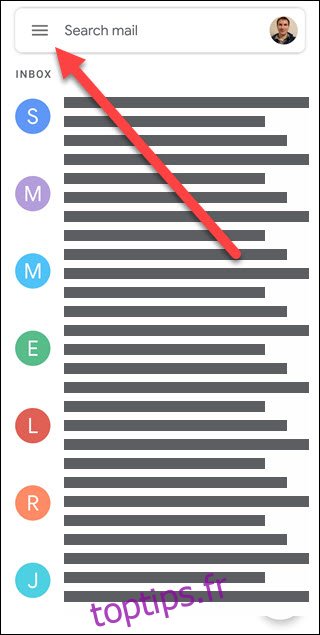
Appuyez sur « Paramètres ».
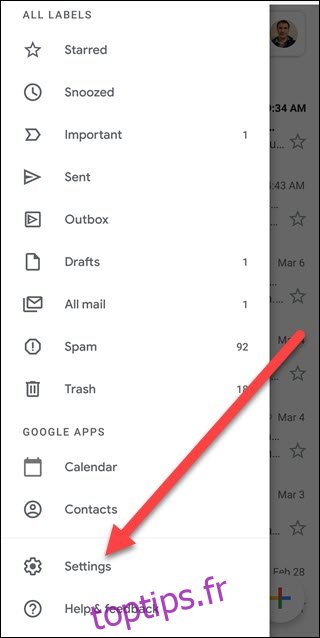
Appuyez sur un compte de messagerie (vous devrez répéter ce processus pour chaque compte de messagerie).
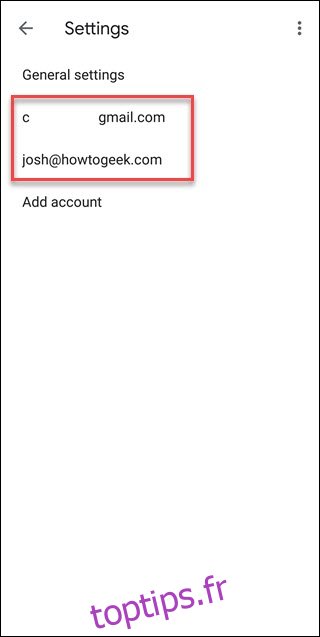
Faites défiler jusqu’à l’option Smart Comose et appuyez sur la case pour la décocher. Vous pouvez également désactiver la réponse intelligente ici si vous le souhaitez.
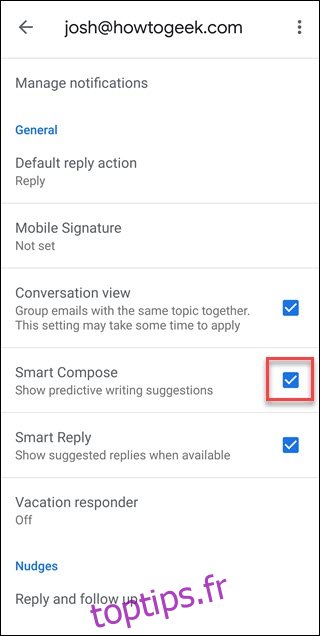
Et vous avez terminé, vous ne devriez plus voir les suggestions Smart Compose. Si vous avez plus de comptes de messagerie, répétez le processus pour eux. Et si vous décidez après tout que vous voulez des suggestions Smart Compose, revérifiez simplement l’option ci-dessus.

